जब आपका iPhone इनकमिंग कॉल के लिए रिंग नहीं करता है, तो आपको फ़ोन की सेटिंग में समस्या हो सकती है, या कोई बग आपके iPhone को ठीक से काम करने से रोक सकता है। कुछ मामलों में, समस्या आपके सेल्युलर कनेक्शन या हैंडसेट के स्पीकर के साथ किसी समस्या के कारण होती है, ऐसे में आपको अपने सेल्युलर प्रदाता या ऐप्पल की मदद की आवश्यकता हो सकती है। इससे पहले कि आप मदद मांगें, समस्या को हल करने का प्रयास करने के लिए समस्या निवारण समाधान चलाएँ।
रिंग/साइलेंट स्विच और वॉल्यूम स्तर की जांच करें
अपने iPhone के किनारे पर रिंग/साइलेंट स्विच देखें। इसे साइलेंट मोड में स्विच किया जा सकता है, जो इनकमिंग कॉल के लिए फोन को बजने से रोकता है। जब आपका iPhone साइलेंट मोड में होता है, तो आप स्विच द्वारा एक नारंगी बार देख सकते हैं। इसे रिंग मोड में वापस करने के लिए स्विच को टॉगल करें। रिंगर वॉल्यूम स्तर की जांच करने के लिए स्विच के नीचे वॉल्यूम बटनों में से एक को दबाएं; वॉल्यूम कम होने पर वॉल्यूम बढ़ाने के लिए टॉप बटन दबाएं।
दिन का वीडियो
टिप
अगर आपके आईफोन में केस है, तो जांच लें कि कहीं यह स्पीकर को ब्लॉक तो नहीं कर रहा है और कहीं यह रिंग/साइलेंट स्विच को दबा तो नहीं रहा है।
चेक डू नॉट डिस्टर्ब, एयरप्लेन मोड और ब्लूटूथ
आपके iPhone की iOS 8 में सेटिंग्स हैं जो जानबूझकर कॉल को बजने से रोकती हैं। डू नॉट डिस्टर्ब इनकमिंग कॉल्स पर नोटिफिकेशन रोकता है; एयरप्लेन मोड सभी सेल्युलर कनेक्शन को ब्लॉक कर देता है। कभी-कभी, ब्लूटूथ कनेक्शन कॉल रिंगिंग को भी ब्लॉक कर सकता है।
नियंत्रण केंद्र खोलने के लिए स्क्रीन के नीचे से ऊपर की ओर स्वाइप करें। हवाई जहाज मोड के लिए एक हवाई जहाज वाले सर्कल आइकन देखें, डू नॉट डिस्टर्ब के लिए एक अर्धचंद्राकार चंद्रमा और ब्लूटूथ प्रतीक। यदि इनमें से किसी भी आइकन को सफेद रंग में हाइलाइट किया गया है, तो मोड को अक्षम करने के लिए इसे टैप करें और आईफोन को नियमित कॉल अधिसूचना सेटिंग्स पर वापस कर दें।
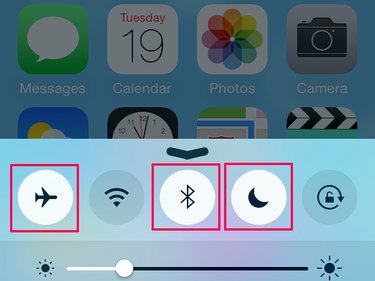
आप सेटिंग में जाकर भी मोड बंद कर सकते हैं।
छवि क्रेडिट: छवि सौजन्य ऐप्पल
टिप
आप कभी-कभी हवाई जहाज मोड को फिर से चालू और बंद करके सेलुलर कनेक्शन की गड़बड़ियों को दूर कर सकते हैं। यह एक कोशिश के काबिल हो सकता है, भले ही आपका कनेक्शन ठीक लगे, क्योंकि जब आप इसे चालू और बंद करते हैं तो मोड कनेक्शन को रीफ्रेश करने के लिए मजबूर करता है। यदि कोई कनेक्शन समस्या आपके iPhone को बजने से रोक रही है, तो यह समस्या का समाधान कर सकता है।
फ़ोन सेटिंग जांचें
यदि कॉल फ़ॉरवर्डिंग चालू है, तो आपका iPhone नहीं बजेगा, और आपको उन लोगों से कॉल प्राप्त नहीं होंगे, जिनका नंबर आपने ब्लॉक किया है। जाँच करने के लिए, खोलें समायोजन iPhone होम स्क्रीन पर और टैप करें फ़ोन. नल कॉल अग्रेषित करना. यदि बटन चालू है, तो उसे बंद करने के लिए टैप करें।
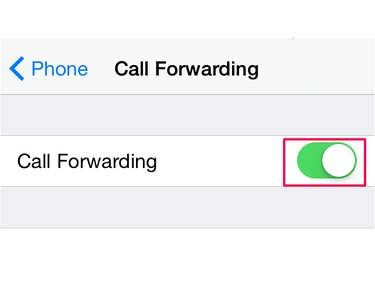
यदि सेटिंग चालू है तो बटन हरा है।
छवि क्रेडिट: छवि सौजन्य ऐप्पल
पर वापस जाएं फ़ोन मेनू और टैप अवरोधित. अवरुद्ध संख्याओं की सूची देखें। अगर आपने किसी ऐसे व्यक्ति को ब्लॉक कर दिया है जिसकी इनकमिंग कॉल अब आपको सुनने की जरूरत है, तो टैप करें संपादित करें, यह लाल ऋण साइन करें और फिर अनब्लॉक करें।
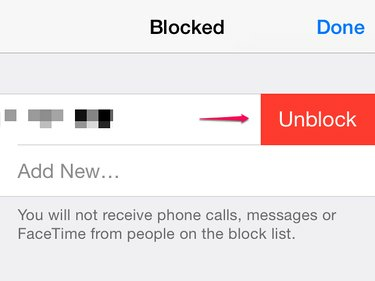
IPhones कॉल करने पर अवरुद्ध नंबरों के लिए नहीं बजते हैं।
छवि क्रेडिट: छवि सौजन्य ऐप्पल
हेडफ़ोन की समस्याओं की जाँच करें
यदि आप iPhone की घंटी बजना बंद करने से पहले हेडफ़ोन या ईयरबड का उपयोग कर रहे थे, तो हो सकता है कि फ़ोन हेडफ़ोन मोड में अटका हो। यह देखने के लिए जैक की जाँच करें कि क्या उसमें धूल या मलबा है - इसे साफ करने के लिए एक नरम ब्रश का उपयोग करें, सुनिश्चित करें कि धूल को सॉकेट में न धकेलें। हेडफ़ोन को जैक में प्लग करें और उन्हें दो बार फिर से बाहर निकालें। यह iPhone को मोड से बाहर कर सकता है और यदि यह समस्या थी तो स्पीकर को ध्वनि बहाल कर सकता है।
अपने iPhone को पावर डाउन करें
यदि आपको सेटिंग में समस्या का कारण नहीं मिल रहा है, तो iPhone बंद करें और फिर से चालू करें। यदि कोई बग ध्वनि को प्रभावित कर रहा है, तो पुनरारंभ करने से यह साफ़ हो सकता है। नीचे दबाएं सोके जगा बटन और तब तक प्रतीक्षा करें जब तक आप देख न लें बंद करने के लिए स्लाइड करें संदेश। स्लाइडर को स्वाइप करें, iPhone के बंद होने की प्रतीक्षा करें और नीचे दबाकर इसे पुनरारंभ करें नींद / जागो जब तक आप Apple लोगो नहीं देखते तब तक बटन।
यदि यह समस्या को ठीक नहीं करता है, तो एक सॉफ्ट रीसेट का प्रयास करें। दोनों को दबाएं घर तथा सोके जगा बटन। बटन जारी करने से पहले Apple लोगो के प्रकट होने के लिए कुछ सेकंड प्रतीक्षा करें। IPhone के पुनरारंभ होने की प्रतीक्षा करें।
अतिरिक्त सहायता प्राप्त करें
यदि इनमें से कोई भी सुधार समस्या का समाधान नहीं करता है, तो सहायता के लिए अपने सेलुलर सेवा प्रदाता या Apple से संपर्क करें। ऐसा करने से पहले, कुछ अंतिम जांच करें:
- आउटगोइंग कॉल करने का प्रयास करें।
- ऐसा ऐप खोलें जो ध्वनियाँ बजाता हो या कोई संगीत ट्रैक या वीडियो चलाता हो।
यदि आप एक आउटगोइंग कॉल नहीं कर सकते हैं, लेकिन जब आप किसी ऐप का उपयोग करते हैं या संगीत चलाते हैं तो ध्वनियां सुन सकते हैं, तो आपके पास कनेक्शन समस्या हो सकती है और आपको पहले अपने सेलुलर प्रदाता से संपर्क करना चाहिए। यदि आपका सेल कनेक्शन ठीक है, एप्पल से संपर्क करें सलाह के लिए। यदि आप अपने iPhone से कोई आवाज़ बिल्कुल नहीं सुन सकते हैं, तो आपको स्पीकर की समस्या हो सकती है।




